僕自身まったくLinuxのオペレーションの知識が無いので、ここは一つ人気のFedora Coreでも使ってみるか・・・という事で、Fedora Core 6をVirtual Serverにインストールしてみる事にしました。

まずインストールメディアをダウンロードしましょう。DVDメディアをダウンロードすると一枚で済むので便利ですよ。
ダウンロードが終わったらDaemonToolsを使うか、DVDにイメージを焼いてください。要するにVirtual Serverが認識出来る形になればOKです。
Fedora Core 6のインストール
適当な仮想OSを新規に作成して、CDドライブに先ほど作成したメディアを読み込ませます。
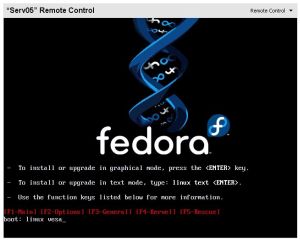
インストーラが起動したら
"linux vesa"
と入力してエンターを押します。普通にエンターを押してしまうと次の画面で画面が化けてしまいます。
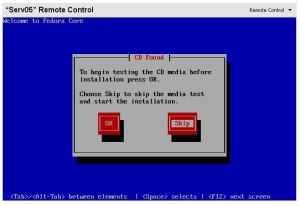
本当はテストしたほうがいいんでしょうけども、Skipしてしまいました。
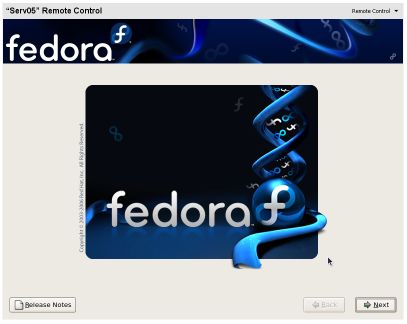
この画面が画面化けでうまく表示されていない場合には手順を初めからやりなおしてみてください。
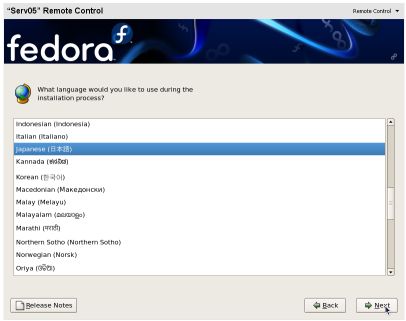
このへんは日本語を選択しましょう。
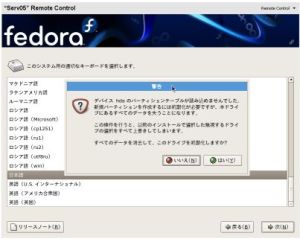
Diskフォーマットについて聞かれますので”はい”を選択します。
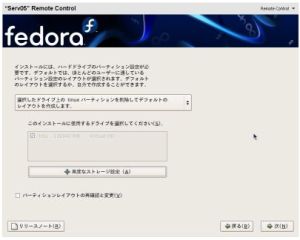
パーティションの構成は正直よくわからないのでデフォルトのままにしましたよ。
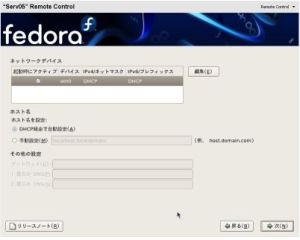
ネットワークデバイスの設定です。特に変更する必要は無いでしょう。
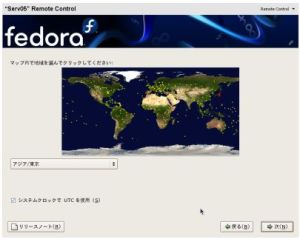
地域の設定もデフォルトのままでOKです。
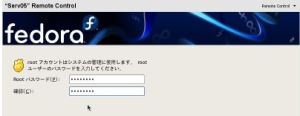
rootパスワードを設定します。要するに管理者用パスワードですね。
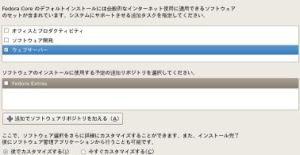
特に何をやるわけでもなくインストールを開始したんですが、とりあえず”ウェブサーバ”でも選んでみました。必要に応じてここは変更してみてください。
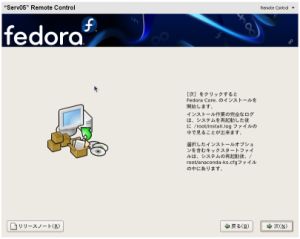
準備OKなら先に進みましょう。
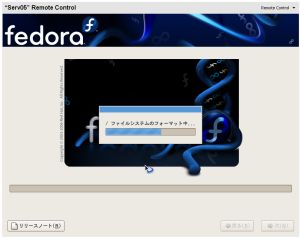
フォーマットやらインストールが始まります。この間にトイレにいったりいろいろ出来ますよ。
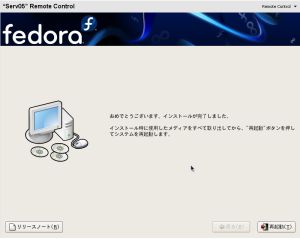
インストールに成功したらインストールメディアを取り出してから再起動で完了です。

ライセンス同意書等の確認を行います。ここも適当に進んでも問題無いはずです。

正常にFedora Core起動しましたでしょうか?特にLinuxOSだったとしても問題無くインストールは行えるようですね。
